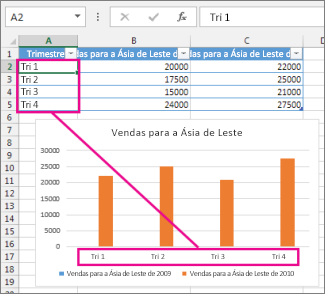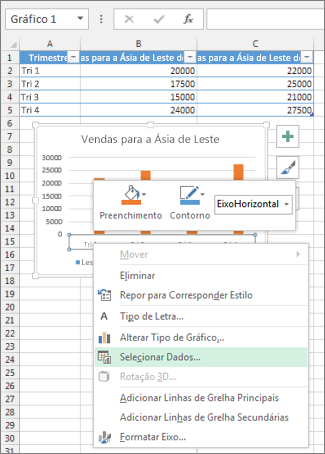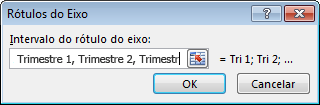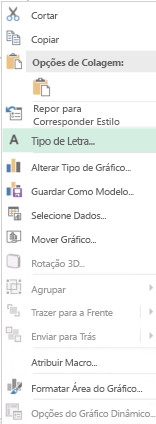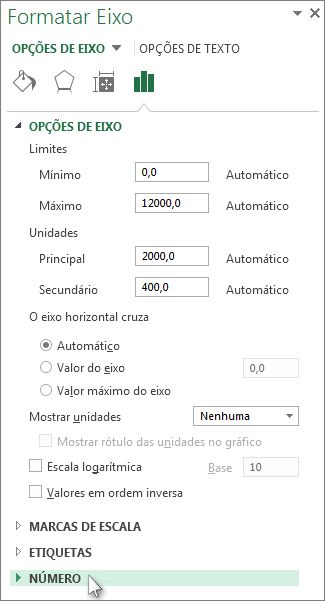Nos gráficos, asetiquetas de eixos são apresentadas abaixo do eixo horizontal (também conhecido como categoria), junto ao eixo vertical (também conhecido como valor)e, num gráfico 3D, junto ao eixo de profundidade.
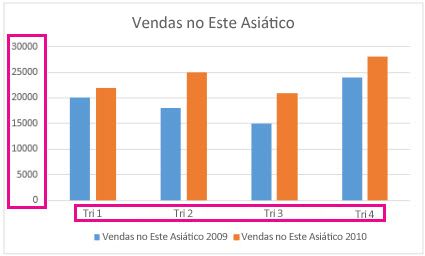
O gráfico utiliza texto dos dados de origem para etiquetas de eixos. Para alterar a etiqueta, pode alterar o texto nos dados de origem. Se não quiser alterar o texto dos dados de origem, pode criar texto de etiqueta apenas para o gráfico em que está a trabalhar.
Além de alterar o texto das etiquetas, também pode alterar o aspeto das mesmas ao ajustar os formatos.
Nota: Uma etiqueta de eixo é diferente de um título de eixo, que pode adicionar para descrever o que é apresentado no eixo. Os títulos dos eixos não são apresentados automaticamente num gráfico. Para saber como adicioná-los, consulte Adicionar ou remover títulos num gráfico. Além disso, as etiquetas de eixos horizontais (no gráfico acima, Trimestre 1, 2º Trimestre, 3º Trimestre e 4.º Trimestre) são diferentes das etiquetas de legenda abaixo (Vendas da Ásia Oriental de 2009 e Vendas da Ásia Oriental 2010). Para saber mais sobre legendas, consulte Adicionar e formatar a legenda de um gráfico.
-
Clique em cada célula na folha de cálculo que contém o texto da etiqueta que quer mudar.
-
Escreva o texto que pretende em cada célula e prima ENTER.
À medida que altera o texto nas células, as etiquetas no gráfico são atualizados.
-
Clique com o botão direito do rato nas etiquetas de categoria a alterar e clique em Selecionar Dados.
-
Em Etiquetas do Eixo Horizontal (Categoria), cliqueem Editar.
-
No Intervalo da etiqueta do eixo , introduza as etiquetas que pretende utilizar, separadaspor 0 e 0.
Por exemplo, escreva Trimestre 1,Trimestre 2, Trimestre 3, Trimestre 4.
-
Clique com o botão direito do rato nas etiquetas do eixo de categoria que pretende formatar e, em seguida, selecione Tipo de Letra.
-
No separador Tipo de Letra, escolha as opções de formatação pretendidas.
-
No separador Espaçamento entre Carateres, escolha as opções de espaçamento pretendidas.
-
Clique com o botão direito do rato nas etiquetas do eixo de valores que pretende formatar e, em seguida, selecione Formatar Eixo.
-
No painel Formatar Eixo, selecioneNúmero.
Sugestão: Se não vir a secção Número no painel, certifique-se de que seleciona um eixo de valor (normalmente, o eixo vertical à esquerda).
-
Escolha as opções de formato de número que quer
Sugestão: Se o formato de número escolhido utilizar casas decimais, pode especificá-las na caixa Casas decimais.
-
Para manter os números ligados às células da folha de cálculo, selecione a caixa de verificação Ligado à origem.
Nota: Antes de formatar os números como percentagens, certifique-se de que os números apresentados no gráfico foram calculados como percentagens na folha de cálculo ou são apresentados em formato decimal como 0,1. Para calcular percentagens na folha de cálculo, divida o montante pelo total. Por exemplo, se introduzir =10/100 e formatar o resultado 0,1 como uma percentagem, o número é apresentado corretamente como 10%.
Informações relacionadas
Adicionar ou remover títulos num gráfico